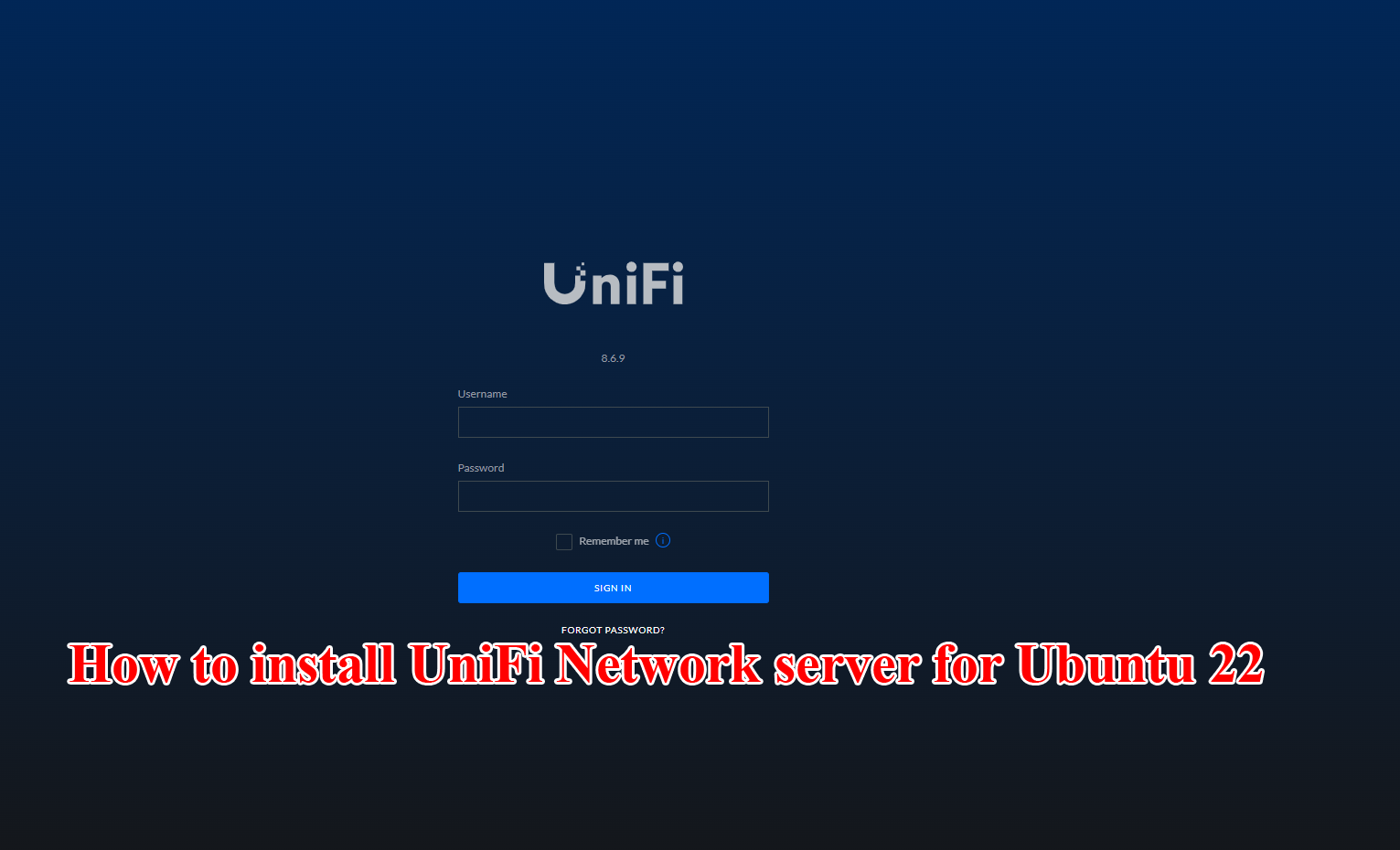Trong thời buổi bùng nổ Internet như hiện nay, thì các trang web xấu, sex luôn ẩn hiện dưới các biển quảng cáo hoặc dễ dàng tìm thấy bằng các công cụ tìm kiếm thông dụng như Google, Yahoo! Chỉ cần một cái nhấn chuột do vô ý, các em sẽ được dẫn dắt tới các trang web này. Không những thế, với hệ thống siêu liên kết giữa các trang web với nhau, các em sẽ càng ngày lún sâu vào thế giới của những trang web đen đầy cám dỗ lúc nào không hay biết.
Ngăn chặn các trang web xấu là việc tưởng chừng như bất khả thi đối với các nhà cung cấp dịch vụ Internet vì tốt xấu lẫn lộn, chưa có biện pháp nào thật sự hiệu quả. Tuy nhiên về phía người sử dụng, bạn hoàn toàn có thể tự bảo vệ mình bằng cách cài đặt K9 Web Protection chương trình có chức năng ngăn chặn việc truy cập vào địa chỉ của các trang web có nội dung xấu.
Bài viết này sẽ hướng dẫn các bạn cách thiết lập các thông số của chương trình K9 Web Protection để chỉ cho phép truy cập vào địa chỉ của các trang web co nội dung lành mạnh do bạn chỉ định.
Bạn Click vào file Setup lúc mới tải từ trang web về và bạn để mặc định và chọn Next cho đến mục Install License. Các bạn chọn Get License.
Bạn điền các thông tin như hình vào khi đăng kí k9 web protection.
Các bạn mở mail vừa đăng kí ra, sẻ co một Mail gời tới các bạn.
Các bạn mở E-mail này ra và Coppy Số Seria này.
Điền vào ô License xong chọn Next.
Để mặc định và chọn Next cho tới khi gặp ô Install Password. Các bạn nhập Password vào.
Chú y: Phải nhớ pass nay cực kì quan trọng sau này sẽ dùng để chỉnh sửa, cấu hình chương trình, nếu quên thì bạn không thế nào thiết lập hoặc muốn tháo ra cũng không được.
Xong bạn cứ để mặc định và chọn Next cho đến khi thống báo bạn khởi động lại máy, và bạn hãy khởi động lại.
Khi các bạn khởi động lại máy biểu tượng sẽ xuất hiện trên màn hình Desktop, và như lúc trước đã nói giờ là lúc dùng đến password hồi nãy khi bạn nhập vào.
Bạn chọn biểu tượng trên Desktop để chạy chương trình, chọn Setup sẽ hỏi bạn Password bạn nhập Pass vào.
Trong đây có sẵn các lựa chọn cần thiết cho bạn từ High là chế độ ngăn chặn cao nhất cho đến Minimal là chế độ ngăn chặn thấp nhất. Monitor là chế độ theo dõi, chế độ này không ngăn chặn bất kỳ trang web nào nhưng nó sẽ giúp lập danh sách các trang web đã được truy cập để bạn có thể theo dõi. Nếu muốn bạn có thể chọn Custom và chỉ định các trang web nào được phép và không được phép truy cập. Hãy thử các lựa chọn để tìm được chế độ phù hợp với mình hoặc chọn chế độ Default (mặc định ). Sau khi chọn xong nhấn Save để lưu các thay đổi này lại trước khi thực hiện các thay đổi khác nếu có.
– Như tôi đã thử nghiệm với một số trang web đen để ở chế độ Default chương trình hoạt động cũng khá tốt.
– Ngoài ra bạn co thể thêm danh sách các trang web không muốn cho chạy các bạn có thể cấu hình như hình sau:
Còn nếu các bạn muốn vào được trang web cấm tất nhiên bạn phải co Password, bạn có thể làm như sau. Chọn Allow This Site và nhập Pass.
Như đã nói chương trình có chức năng theo dõi: Nếu như không muốn cấm một trang Web nào bạn chọn vào Monitor.
Và xem lại những gì chương trình ghi l ại những trang web đã vào chọn View Activity Summary.
Tất cả trang web đã vào sẽ được ghi lại tại đây.
– Chúc các bạn thành công.
Video hướng dẫn
Các bạn có thể tải file cài đặt về tại đây.